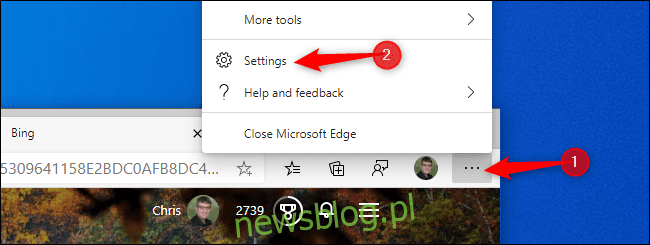
Microsoft Edge hiện có các tab dọc có thể là một công cụ tuyệt vời trên màn hình rộng hiện đại. Dưới đây là cách lấy thanh bên dọc được gắn thẻ trong phiên bản Microsoft Edge dựa trên Chromium.
Kể từ ngày 27 tháng 10 năm 2020, tính năng này vẫn chưa có trong phiên bản ổn định của Microsoft Edge. Nó có sẵn trong các phiên bản Dev và Canary không ổn định của Microsoft Edge. Các tab dọc có thể sẽ chuyển sang Edge ổn định vào cuối năm 2020 hoặc đầu năm 2021, có lẽ khi Edge 88 ra mắt trên kênh ổn định vào khoảng ngày 19 tháng 1 năm 2021.
Cách bật tab dọc trong Edge
Nếu đang sử dụng phiên bản Microsoft Edge có tính năng này, bạn có thể bật hoặc tắt thanh bên tab dọc trong Cài đặt. Để truy cập nó, hãy nhấp vào menu > Cài đặt trong Edge.
Cài đặt trong Edge “width=”650″ height=”245″ onload=”pagespeed.lazyLoadImages.loadIfVisibleAnd MaybeBeacon(this); “onerror = “this.onerror = null; pagespeed.lazyLoadImages.loadIfVisibleAnd MaybeBeacon(this);”>
Trên màn hình Cài đặt, nhấp vào “Giao diện” ở thanh bên trái. Trong phần Tùy chỉnh Thanh công cụ, đảm bảo rằng “Hiển thị Nút Tab Dọc” được bật.
Nếu không thích tính năng tab dọc, bạn có thể tắt tùy chọn này để ẩn nút tab dọc trên thanh công cụ.
Cách ẩn, hiện thanh bên tab trong Edge
Để truy cập thanh bên với các tab dọc, hãy nhấp vào nút “Bật tab dọc” ở bên trái của thanh tab Cạnh.
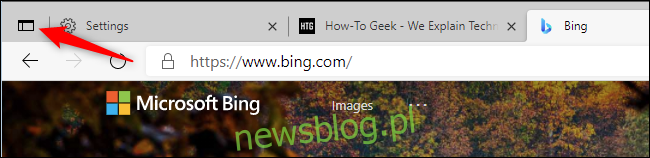
Bạn sẽ thấy một thanh bên với các tab ở bên trái màn hình. Theo mặc định, nó hiển thị các biểu tượng nhỏ đại diện cho từng tab đang mở, sử dụng biểu tượng yêu thích hoặc từng trang web đang mở.
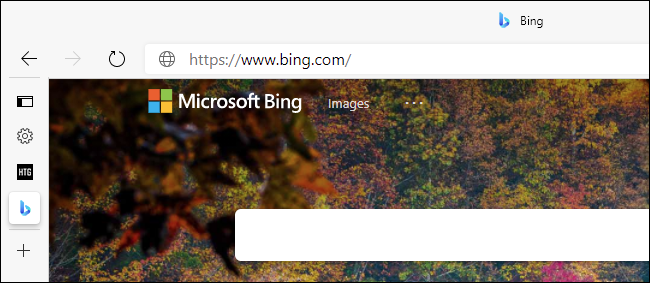
Để truy cập dấu trang của bạn, hãy di chuột qua thanh bên trái và nó sẽ xuất hiện phía trên trang hiện đang mở, hiển thị tiêu đề của từng trang. Nó hoạt động giống như một thanh tab ngang thông thường, cho phép bạn chuyển đổi giữa các tab, đóng các tab đang mở và mở các tab mới.
Nếu bạn thích chế độ xem này và có không gian màn hình trống, bạn có thể nhấp vào nút “Pin Pane” ở góc trên bên phải của bảng dấu trang. Nó sẽ luôn xuất hiện trên màn hình cho đến khi bạn bỏ ghim nó.
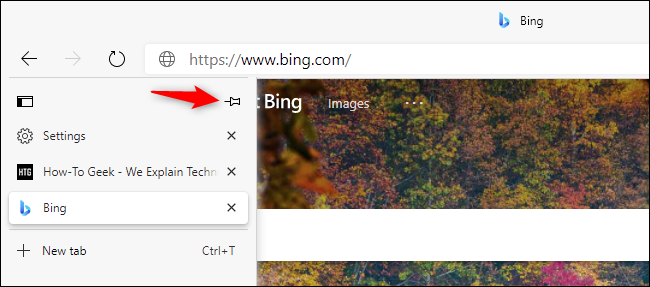
Để quay lại thanh tab ngang bất kỳ lúc nào, hãy nhấp vào nút “Tắt tab dọc” ở góc trên bên trái của thanh bên tab.
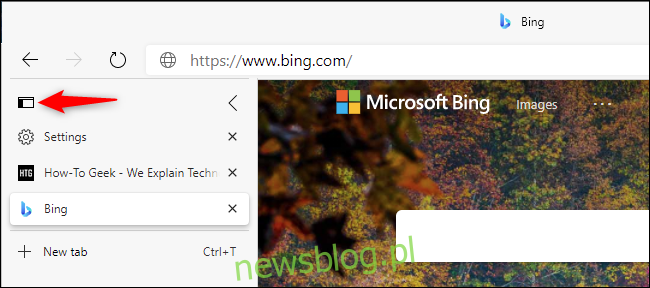
Đây chỉ là một tính năng mới nữa trong trình duyệt Microsoft Edge mới giúp nó khác biệt với Google Chrome. Các trình duyệt có thể giống nhau hoàn toàn nhưng Microsoft bổ sung các tính năng mà Chrome không có.
